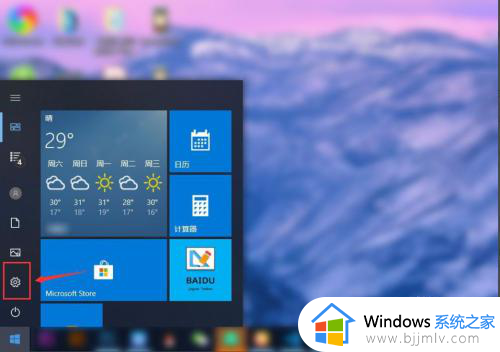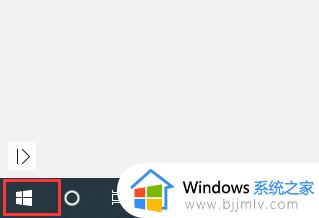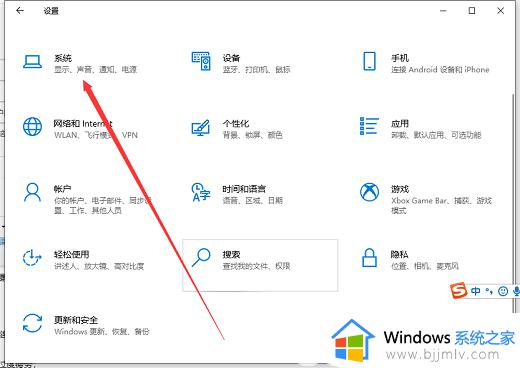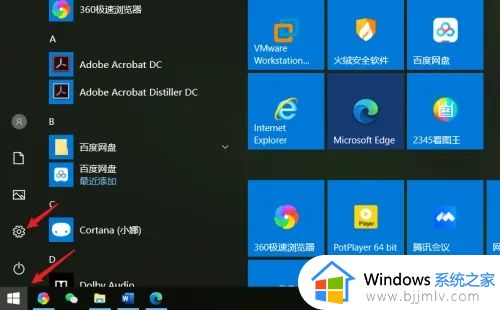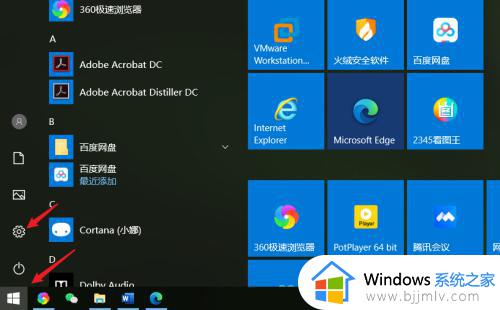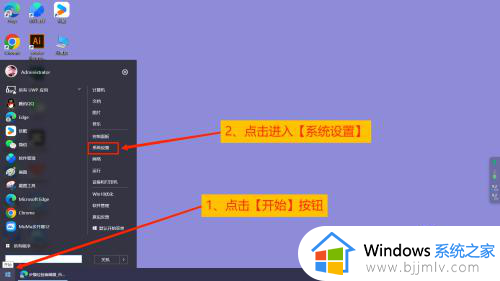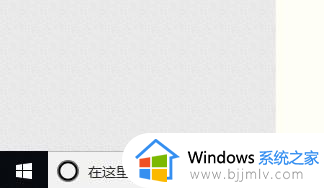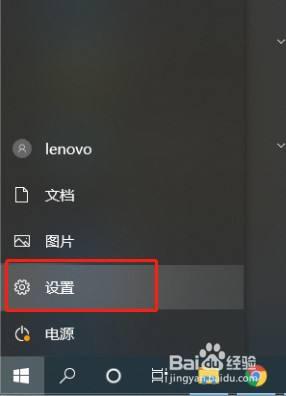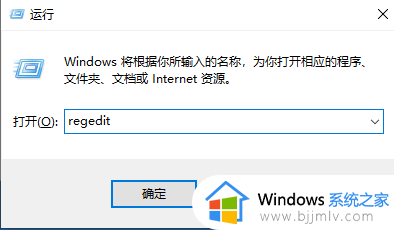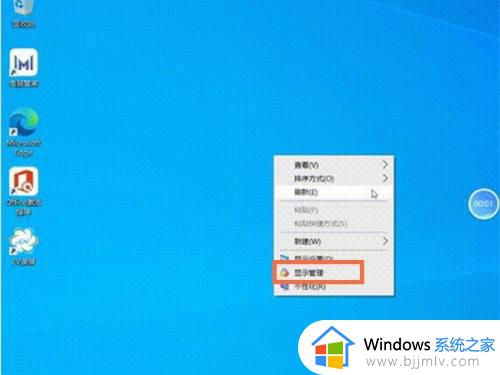window10护眼模式怎么关掉 windows10如何关闭护眼模式
更新时间:2023-10-30 09:25:36作者:skai
小伙伴使用windows10电脑的应该都知道,windows10电脑的护眼模式其实就是夜间模式,它在开启后可以让我们的电脑屏幕颜色变黄,减少电脑屏幕对眼睛的刺激,但是有些小伙伴不需要这个功能,于是就想要关闭掉,本文就跟大家来看看window10护眼模式怎么关掉,希望可以帮助到你。
具体方法:
1、首先点击左下角的【开始菜单】图标。
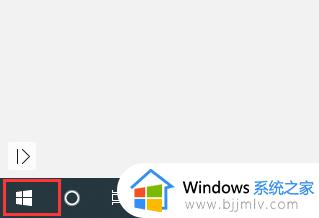
2、然后在打开的栏目中,点击【设置】图标,就是小齿轮的样式。
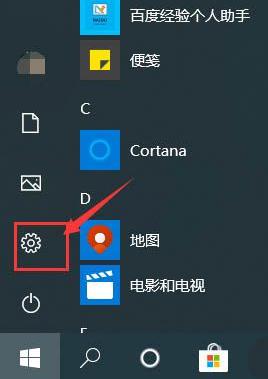
3、然后在打开的Windows设置中点击【系统】。
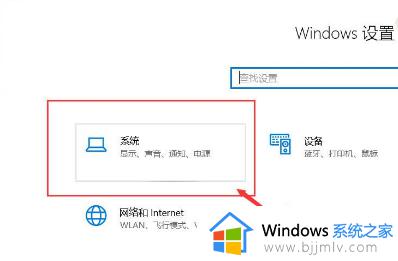
4、然后在左侧选择【显示】,在将右侧打开的【夜间模式】进行点击。即可关闭夜间模式。
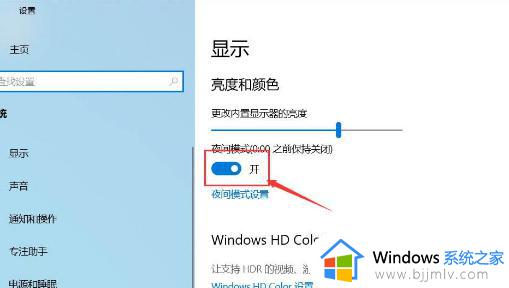
以上全部内容就是小编带给大家的window10护眼模式关掉方法详细内容分享啦,不知道怎么关闭windows10护眼模式的话就快点跟着小编的步骤进行操作吧。